Hvis e-postmeldinger ikke vises i Mail på Mac
Hvis meldinger ser ut til å mangle fordi Mail ikke viser dem, kan du prøve disse løsningene.
Velg postkassen i sidepanelet
Hvis du vil se meldingene i en postkasse, velger du den aktuelle postkassen i sidepanelet i Mail-vinduet.
Hvis sidepanelet ikke vises:
Velg Vis sidepanel på Vis-menyen.
Eller trykk på Kontroll-Kommando-S.
Hvis sidepanelet vises, men postkassen ikke vises i sidepanelet:
Sørg for at e-postkontoen er aktivert: Velg Innstillinger (eller Valg) fra Mail-menyen på menylinjen, og klikk deretter på Kontoer. Velg kontoen din til venstre, og bekreft at «Aktiver denne kontoen» er valgt.
Sørg for at postkassen ikke er skjult i en del av sidepanelet. Flytt pekeren over navnet på en del for å se en pil for å vise innhold ved siden av navnet. Klikk deretter på pilen for å skjule eller vise elementer i den aktuelle delen. I dette eksempelet er elementer i delen Favoritter i sidepanelet skjult i det venstre bildet og vist i det høyre bildet:
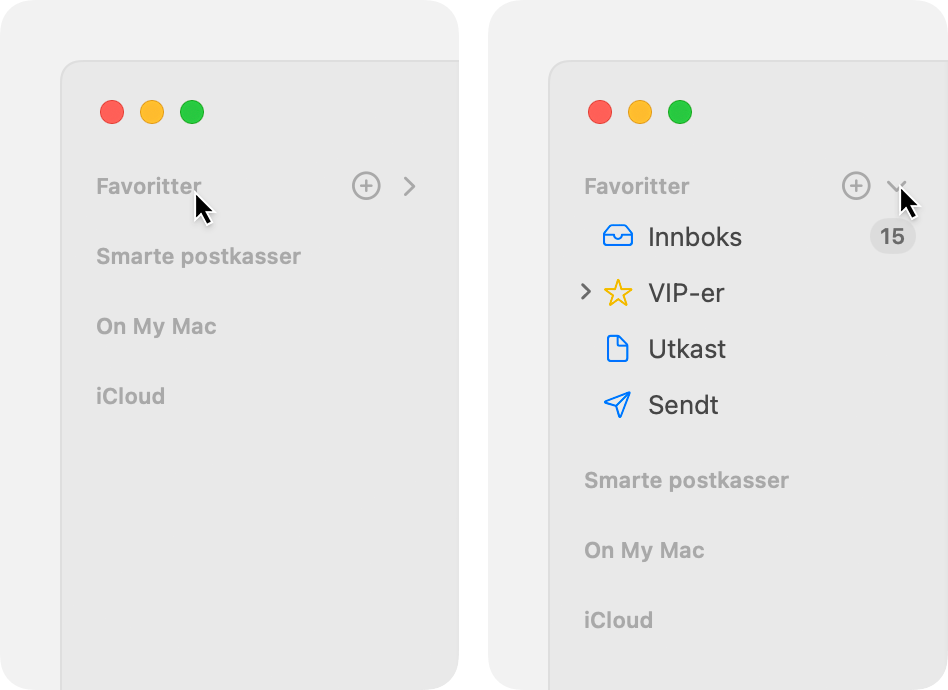
Kontroller meldingsfiltrering
Hvis du bruker meldingsfiltrering, kan Mail skjule bestemte meldinger, for eksempel meldinger som allerede er lest eller ikke er adressert til deg. Hvis filtrering er slått på, kan du slå det av:
Velg Filtrer > Deaktiver meldingsfilter på Vis-menyen.
Eller trykk på Kommando-L.
Eller klikk på på verktøylinjen:
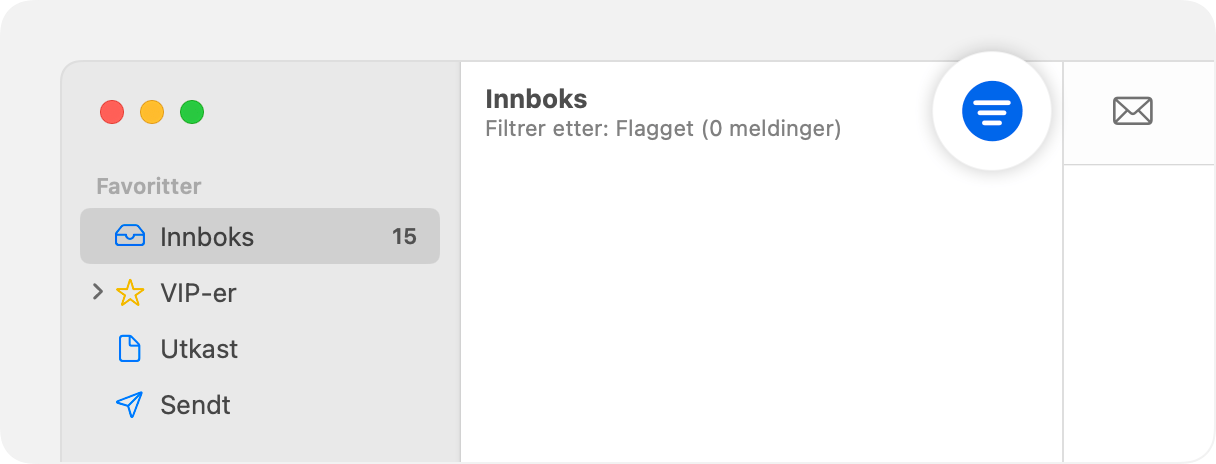
Kontroller innstillingene for e-postkategorier
Mail i macOS Sequoia 15.4 eller nyere tilbyr ekstra filtrering basert på kategorier. Hvis e-postvinduet viser en rad med knapper øverst i listen over meldinger som heter Primær, Transaksjoner, Oppdateringer og Kampanjer, er denne funksjonen slått på.
Slik viser du alle meldingene dine i stedet for dem i den valgte kategorien:
Klikk på knappen for den valgte kategorien (for eksempel Primær) for å slå av filtrering for den kategorien. Knappen Alle e-poster vises, som indikerer at Mail viser alle meldingene i innboksen.
Eller slå av kategorifunksjonen: Klikk på i Mail-verktøylinjen. Deretter fjerner du markeringen for Vis kategorier. Denne innstillingen er også tilgjengelig fra Vis-menyen på menylinjen.

Kontroller postkassen Uønsket
Velg postkassen Uønsket i sidepanelet. Hvis de manglende meldingene er der, kan du flytte dem til innboksen eller merke dem som ikke uønsket. Finn ut mer om administrering av uønskede e-poster.
Kontroller blokkerte avsendere
Hvis du blokkerte avsenderen av en melding, kan det hende at Mail har flyttet den til papirkurven. Du kan velge Papirkurv i sidepanelet for å se meldingene som den inneholder. Slik viser du listen over blokkerte avsendere:
Velg Innstillinger på Mail-menyen.
Klikk på Uønsket e-post.
Klikk på Blokkert.
Kontroller e-postreglene
E-postregler kan påvirke om meldinger vises i en postkasse. Hvis du opprettet Mail-regler, kan du redigere eller deaktivere dem i Mail-innstillingene:
Velg Innstillinger på Mail-menyen.
Klikk på Regler.
Søk etter meldinger
Hvis du ikke vet hvilken postkasse som inneholder meldingene dine, bruker du søkefeltet i Mail til å søke etter meldingene dine. Du kan deretter velge en postkasse i sidepanelet for å begrense søket ditt til den aktuelle postkassen.
Hvis søket ikke fungerer som forventet, gjenoppbygger du postkassen:
Velg postkassen i sidepanelet.
Velg Gjenoppbygg på Postkasse-menyen.
Oppdater macOS
Oppdater macOS på Mac-maskinen, og se etter e-postmeldingene dine på nytt.
Sørg for at Mail mottar meldinger
Hvis du ikke vet om du noen gang har mottatt de manglende meldingene, må du sørge for at Mail mottar meldinger. Finn ut hva du kan gjøre hvis du ikke mottar e-post.